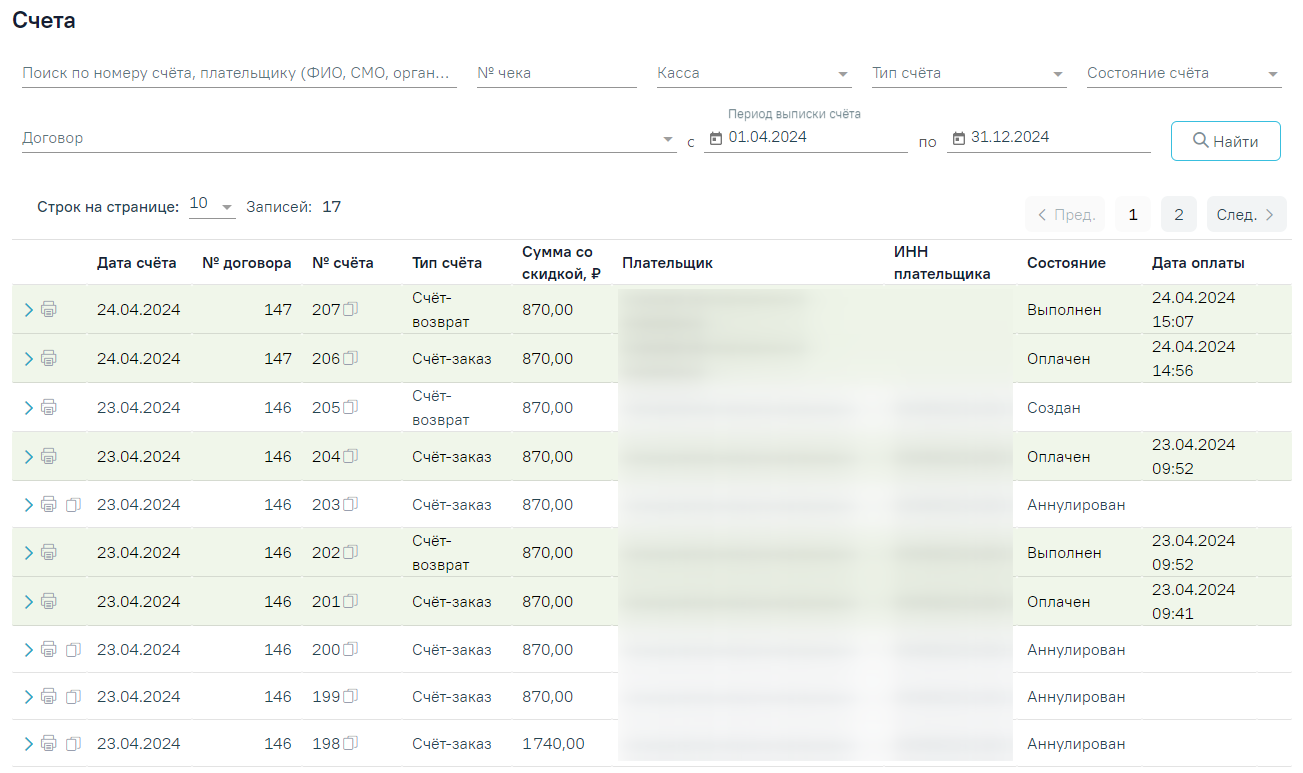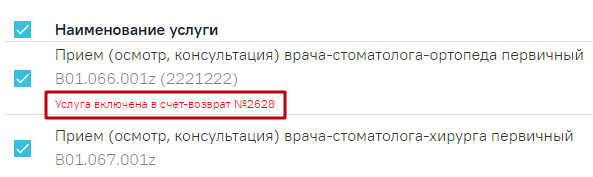...
| Оглавление |
|---|
Мониторинг оплаты по счетам
В Системе доступен мониторинг оплаты по счетам. Для этого необходимо в разделе «Платные услуги» выбрать главного окна выбрать пункт «Касса». Пункт доступен пользователям, у которых установлена роль «Касса».
Пользователь может просмотреть список выставленных счетов на оплату платных медицинских услуг по всем пациентам, осуществить поиск счёта по номеру, ФИО плательщика.
Список оплаченных счетов по всем пациентам отображается в разделе «Счета», открытом с главной страницы ПодсистемыСистемы.
...
Раздел «Счета»
В разделе доступна фильтрация списка счетов по следующим полям:
- «Поиск по номеру счёта, плательщику (ФИО, СМО, организация)» – поле заполняется вручную с клавиатуры.
- «№ чека» – поле заполняется вручную с клавиатуры.
- «Касса» – выбор кассы из справочника. Если в поле фильтра значение не установлено, то касса в счете при поиске учитываться не будет. Для поиска счетов, в которых касса не указана, следует установить в поле фильтра значение «Не указана».
- «Тип счёта» – выбор значения из списка типов счетов. Может принимать значения: «Счёт-заказ» и «Счёт-возврат».
- «Состояние счёта» – текущее состояние счёта, заполняется выбором значения из выпадающего списка. Может принимать значение: оплачено, не оплачено.
- «Договор» – заполняется путём выбора значения из списка договоров.
- «Период выписки счёта» «с»-«по» – поля заполняются путём выбора значения из календаря.
...
- «Дата счёта» – дата выставления счёта.
- «№ договора» – номер договора, по которому выставлен счёт.
- «№ счёта» – номер счёта. Кнопка позволяет скопировать выбранный номер счета.
- «Тип счёта» – отображается значение «Счёт».
- «Сумма к оплате» со скидкой» – сумма к оплате в рублях, с учётом скидки.
- «Плательщик» – ФИО плательщика, наименование организации, либо наименование СМО.
- «ИНН плательщика» – ИНН плательщика физического лица, организации, либо СМО.
- «Состояние» – состояние счёта. Может принимать значения: оплачено и не оплачено.
- «Дата оплаты» – проставляется дата оплаты счета. Отображается только для счетов в состоянии «Оплачено».
Для фиксации оплаты счёта необходимо нажать на строку со счётом. Отобразится форма оплаты счёта. На форме отображаются поля «Форма оплаты», «Дата оплаты» и указана сумма к оплате в рублях.
Форма оплаты счёта
Поле «Форма оплаты» заполняется выбором значения из выпадающего списка. Может принимать следующие значения:
- «Наличный расчёт».
- «Безналичный расчёт».
- «Банковская карта».
Поле «Дата оплаты» заполняется выбором значения из календаря, по умолчанию указывается текущая дата.
После заполнения полей необходимо нажать кнопку «Оплатить». Счёт из состояния «Не оплачено» будет переведён в статус «Оплачено».
Под формой оплаты счёта отображается список услуг, входящих в счёт. Для неоплаченных счетов доступно редактирование полей «Количество», «Скидка» для услуги, а также доступна возможность частичной оплаты счёта.
Частичная оплата счёта производится путём снятия флажков для услуг, которые не должны быть оплачены. При оплате исходного счёта, для услуг со снятым флажком будет создан новый счёт в статусе «Не оплачено».
Счёт в статусе «Не оплачено» можно удалить или редактировать. Для удаления счета необходимо нажать кнопку . Для редактирования необходимо нажать кнопку . В результате откроется вкладка «Формирование счета». Работа с вкладкой «Формирование счета» аналогична вкладке «Оказанные услуги» в МКАБ.
Если по услуге был оформлен счет-возврат, то ниже наименования услуги отображается номер счет-возврата, в который включена услуга.
Отображение номера счет-возврата, в который включена услуга
| Включить выборку | ||||||
|---|---|---|---|---|---|---|
|
Печать счета на оплату платных медицинских услуг
...
Печать счёта на оплату платных медицинских услуг осуществляется нажатием кнопки в строке со счётом в и выбора пункта «Счёт». В результате нажатия в новой вкладке браузера откроется печатная форма счёта. Печать осуществляется средствами браузера.
Также при нажатии кнопки печати и выбора пункта «Весь комплект документов» можно распечатать весь комплект документов, включая счёт, договор и согласие на медицинское вмешательство.
Печатная форма счёта